

|
本站电脑知识提供应用软件知识,计算机网络软件知识,计算机系统工具知识,电脑配置知识,电脑故障排除和电脑常识大全,帮助您更好的学习电脑!不为别的,只因有共同的爱好,为软件和互联网发展出一分力! 每台服务器都有不一样的RIAD卡,每个RIAD卡划分RAID的方法不一样,那今天IT小哥就带你们看一下,HP380 G9服务器是如何划分RAID? 登录服务器的管理口 HP服务器的管理口名称叫iLO口,可以通过这个管理口,进行远程到服务器上,进行操作系统安装,维护等操作。 1、登录HP服务器的管理口,输入默认的用户名和密码。 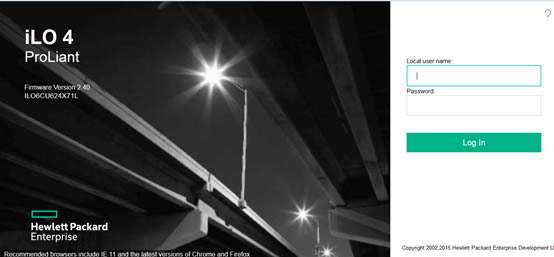 2、登录到管理口后,更改管理口IP地址。 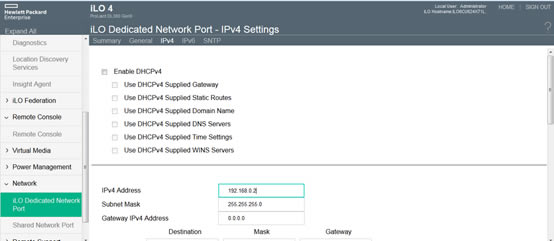 3、配置完iLo口地址后,reset一下,使IP地址生效。 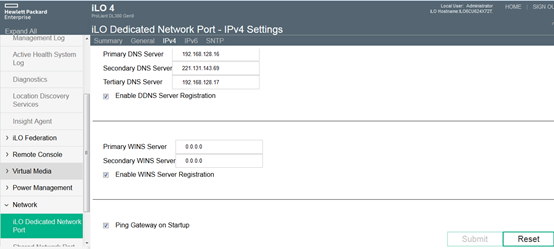 4、远程控制桌面使用Web Start。 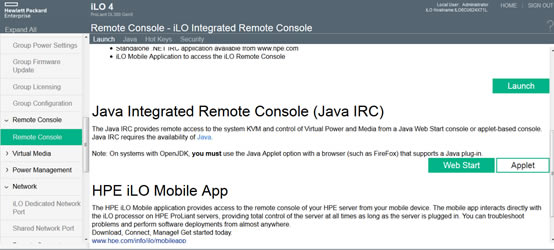 HP380 G9服务器划分RAID 1、系统重新启动后,在跳出如下界面时,按F10进入RIAD卡界面,进行RIAD卡设置。 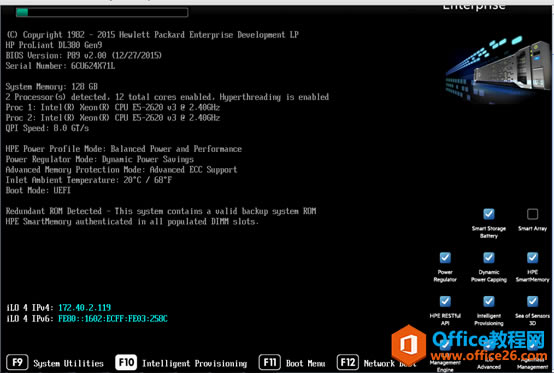 2、按HP Smart Storage Administrator进行RIAD划分。 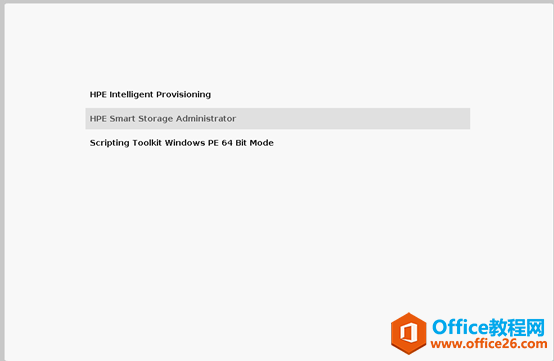  3、进行RIAD划分。 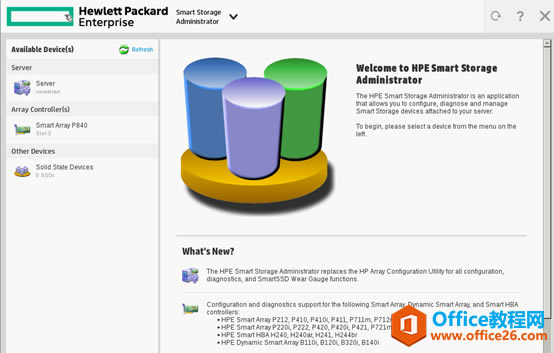 4、需示前两块硬盘做RIAD1 后14块硬盘,每个硬盘各做一个RIAD0。 5、点击Configure进行RIAD划分。 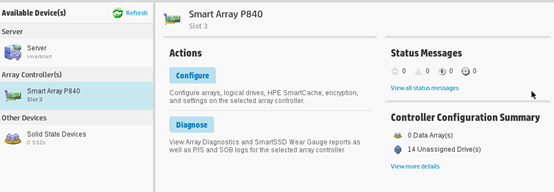 6、创建 Create Arrary。 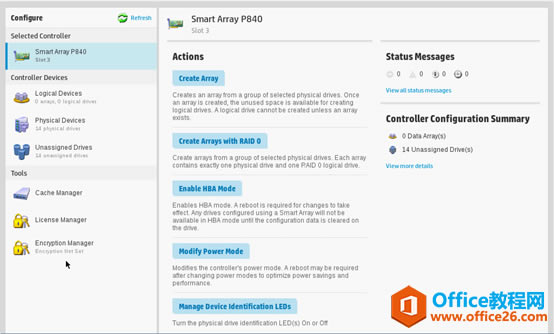 7、选择硬盘类型进行硬盘划分RIAD,按需求进行自行划分。 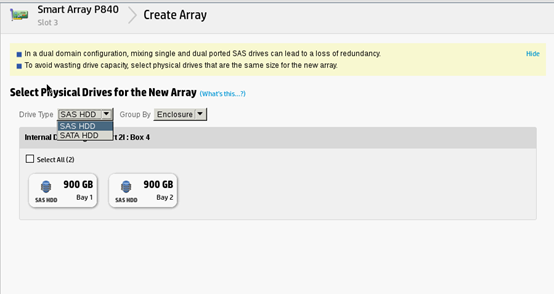 8、勾选,两块SAS块进行RIAD1划分。 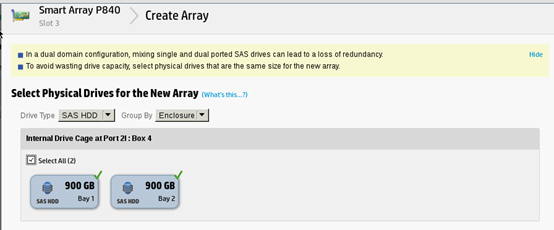 9、按需求选择RAID方式及等其它参数。 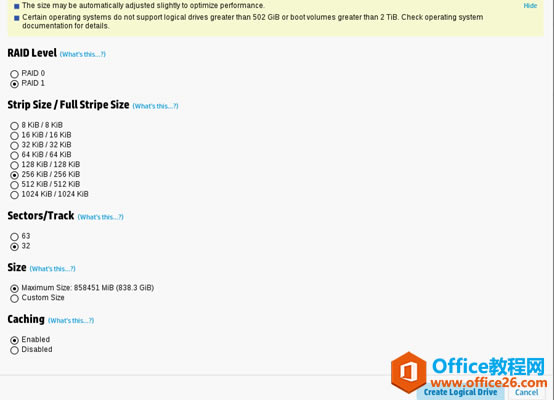 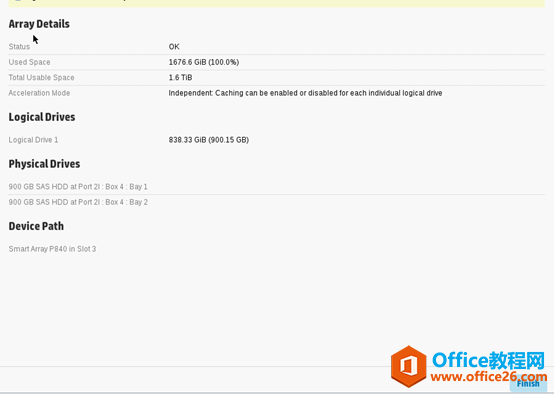 11、创建完成RAID1之后,就可以看到RAID1已创建完成。 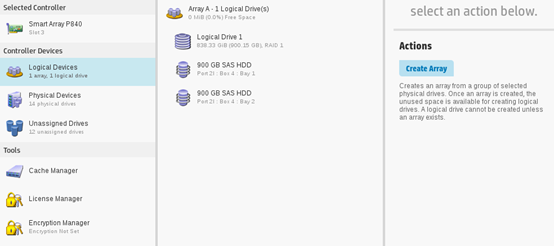 12、创建RIAD0,每块4T硬盘做RIAD0。 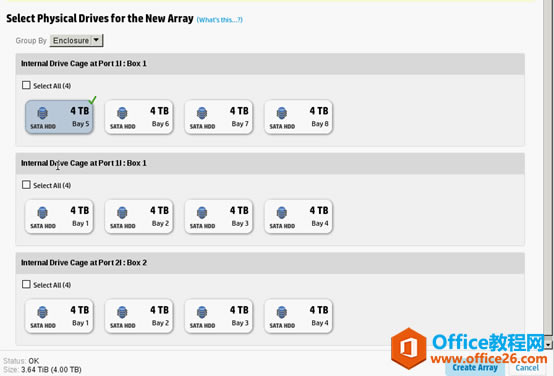 13、划分RAID 0。 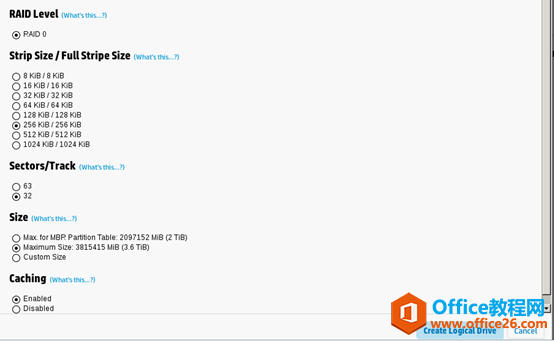 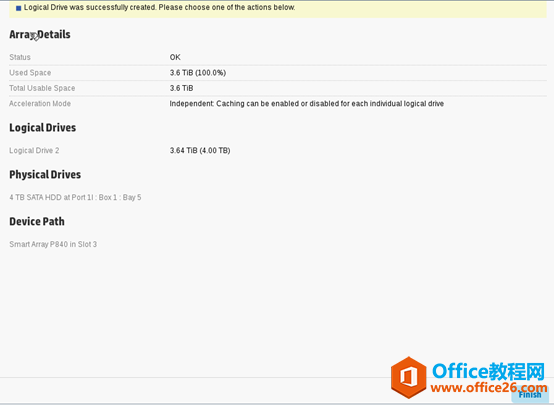 14、RIAD1与RIAD0都划分完成之后,检查是否创建完成即可。 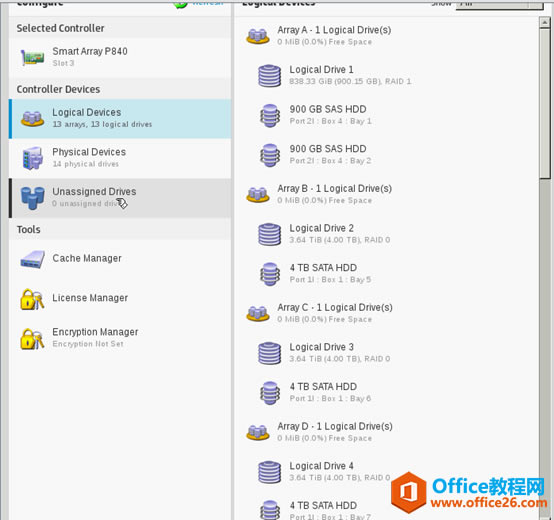 15、RIAD做完之后,将启动盘更改为引导项。 Set Bootable Logical Drive/Volume 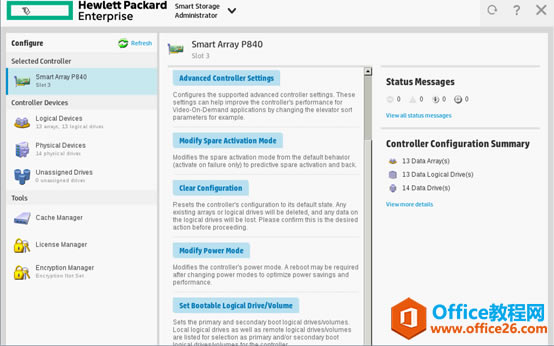 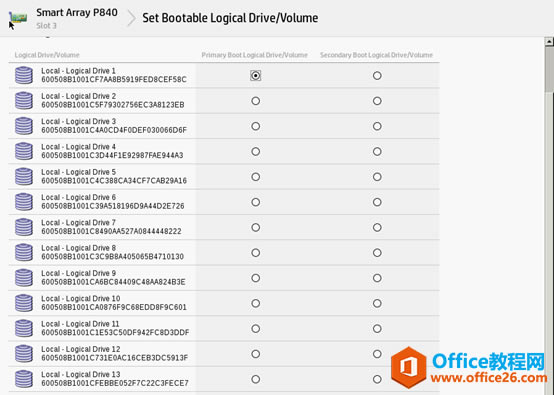 16、核对一下,Logical Driver的iD。 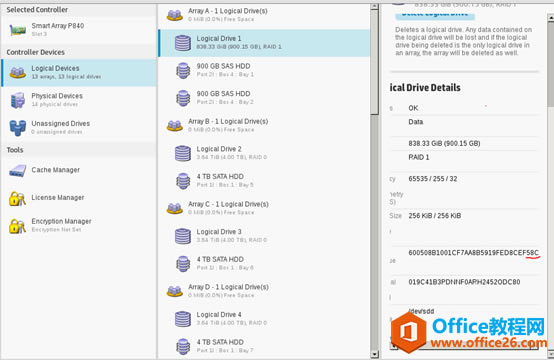 学习教程快速掌握从入门到精通的电脑知识。 |
温馨提示:喜欢本站的话,请收藏一下本站!